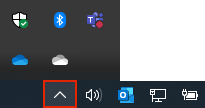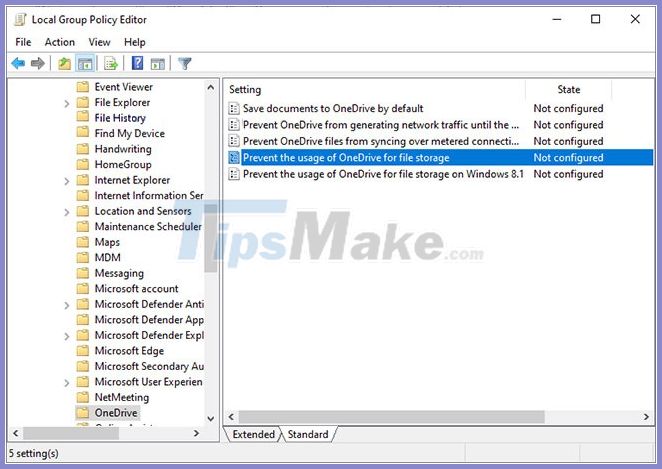не запускается приложение onedrive на windows 10
WPLeaks — безопасный заработок в интернете! Утечка информации!
9 советов, которые помогут вам исправить проблемы с синхронизацией OneDrive на Windows 10
Когда файлы, хранящиеся на OneDrive не синхронизируются на Windows 10 ПК, то, скорее всего, проблема в рабочем столе приложения, и данное руководство поможет вам разрешить ее.
Хотя Microsoft рекламирует OneDrive как лучшее облако для Windows 10 для хранения и синхронизации личных документов и настроек на всех устройствах, иногда синхронизация клиента не работает как положено.
Поскольку облако пережило несколько изменений, отчеты пользователей об ошибках с синхронизацией сейчас растет. У людей появляются проблемы с загрузкой фотографий, отсутствие соединения из OneDrive, проблемы синхронизации после обновления Windows 8.1 до Windows 10, после чего синхронизация файлов просто невозможна.
В то время как компания активно работает над улучшением облака с каждым обновлением, в этом руководстве мы расскажем вам о предложенных решениях от Microsoft, которые помогут справиться с проблемой синхронизации.
Перед исправлением проблемы с OneDrive:
— Убедитесь, что Windows 10 и OneDrive работают на последних версиях. Вы можете проверить наличие обновлений Настройки > Update & security > Windows Update.
— Убедитесь, что файл для синхронизации не превышает 10 Гб, что на данный момент является предельным размеров для загрузки.
1. Перезагрузите клиент синхронизации OneDrive на компьютере
Если OneDrive не синхронизирует любой файл или папку, то первое, что вам нужно попробовать – попытаться сбросить настройки клиента.
1. На области уведомлений кликните ПКМ на иконку OneDrive (облако). (Если вы не видите иконку, щелкните на кнопку Show hidden icons, которая находится на крайней левой стороне).
2. Далее кликните Exit.
3. В диалоговом меню нажмите на Close OneDrive.
4. Откройте меню Пуск и начните поиск OneDrive и откройте приложение. (Это должно открыть папку с OneDrive, которая указывает на работу приложения).
2. Проверьте, подключена ли ваша учетная запись OneDrive к Windows 10
Когда OneDrive не синхронизируется, то убедить в соединении вашей учетной записи с Windows 10, и вы также должны использовать правильные данные учетной записи Microsoft.
1. Используйте Windows key + I на клавиатуре для того, чтобы открыть настройки приложения.
2. Выберите Settings > Accounts > Your email and accounts
3. Если учетная запись не подключена, нажмите Sign in with a Microsoft account instead.
4. Следуйте инструкциям на экране для перехода к учетной записи Microsoft.
Если ваша учетная запись Microsoft отличается от учетной записи OneDrive, вы можете создать новую, используя правильные учетные данные, связанные с облачной услугой хранения.
3. Убедитесь, что вы выбрали папку OneDrive для синхронизации
OneDrive потерпела множество изменений за последнее время — автозаполнение было убрано вместе с автоматической синхронизацией. В Windows 10, Microsoft перешла к селективной синхронизации, что означает выбор файлов и папок, которые вы хотите синхронизировать вручную до того, как вы сможете что-то скачать или загрузить.
Если вы обновляли Windows 8.1 до Windows 10, вы сможете выбрать папки и файлы, которые вы хотите синхронизировать, благодаря следующим инструкциям.
1. На области уведомлений нажмите ПКМ на иконку OneDrive. (Если вы не видите иконку, щелкните на кнопку Show hidden icons, которая находится на крайней левой стороне)
2. Нажмите на Settings.
3. Кликните на Account и после этого нажмите на кнопку Choose folders.
4. Выберите Sync all files and folders in my OneDrive или отдельные файлы с папками, которые вы хотите синхронизировать.
5. Нажмите OK, чтобы сохранить изменения.
Примечание: Имейте в виду – если вы не выбираете синхронизацию всех файлов и папок, новый контент не будет синхронизироваться автоматически, пока вы сами это не установите.
4. Пройдите процесс установки OneDrive
В случае, если вы работаете с другого компьютер, ваши файлы не могут быть синхронизированы из-за вероятной незавершенной конфигурации OneDrive.
1. Используйте Windows key + E на клавиатуре для того, чтобы открыть Проводник.
2. Выберите папку OneDrive (синяя) на левой панели для открытия Мастера.
3. Выберите нужные для синхронизации папки и файлы, чтобы завершить установку.
5. Выбирайте короткий путь к файлу в OneDrive
Еще одна причина, по которой OneDrive может не синхронизировать – длинный путь к файлу. Согласно Microsoft, путь, включая имя файла, не должен превышать 255 символов.
Пример длинного пути: C:\Users\You_User_Name\Pictures\EveryYear\2016\January\Holiday\Christmas\Home\This_is_my_picture_with_a_long_name.jpg
Вы можете сделать имя файла короче и избегать большого количества вложенных папок, делая их ближе к Корневой системе.
6. Проверьте доступное пространство для хранения на вашем ПК
OneDrive больше не обозначает доступное содержание при подключении к Интернету, что означает, что ваш компьютер должен иметь хотя бы один и тот же объем свободного места с OneDrive. В противном случае – при недостатке свободного места на компьютере, вы не сможете синхронизировать файлы.
Чтобы освободить место на жестком диске, можно перемещать или удалять некоторые файлы с компьютера.
1. Проверьте объем используемой в данный момент памяти на OneDrive и сравните его доступным дисковым пространством на компьютере, после чего удаляйте или перемещайте файлы по необходимости.
2. Нажмите кнопку Пуск, найдите OneDrive, чтобы открыть приложение для синхронизации.
3. Следуйте инструкциям, чтобы выбрать файлы, которые вы хотите синхронизировать, и выберите место для синхронизации личных файлов.
Бонус: Как использовать Disk Cleanup на Windows 10
Вы можете использовать Disk Cleanup, построенный в Windows 10, чтобы освободить дисковое пространство. Очистку можно сделать легко благодаря следующим инструкциям:
1. Используйте Windows key+E на клавиатуре для того, чтобы открыть Проводник.
2. Нажмите This PC на левой панели.
3. Щелкните ПКМ на жесткий диск, с которого вы хотите синхронизировать файлы, и выберите Properties.
4. Нажмите Disk Cleanup, после чего нажмите Clean up system files.
5. Выберите файлы, которые хотите удалить. Если это применимо, вы также можете проверить Previous Windows Installations.
6. Нажмите OK, после чего нажмите Delete files.
Примечание: Стоит отметить, что если вы удалите предыдущие установочные файлы Windows, вы больше не сможете вернуться к предыдущей версии ОС.
7. Проверьте конфликтующие файлы или папки в том же месте
Вы можете столкнуться с конфликтами файлов, если делаете изменения в папке с файлами при синхронизации, или когда вы пытаетесь загрузить сразу несколько файлов при помощи OneDrive. Если вы заметили конфликты – переименуйте файлы или папки и попытайтесь синхронизировать вновь.
8. Отмена привязки OneDrive
Может быть проблема с настройками учетной записи на компьютере, что мешает OneDrive синхронизировать файлы. Если это так, то вы можете отвязать учетную запись и установить заново.
1. На области уведомлений кликните ПКМ на иконку OneDrive (облако). (Если вы не видите иконку, щелкните на кнопку Show hidden icons, которая находится на крайней левой стороне).
2. Выберите Settings.
3. Нажмите на кнопку Unlink OneDrive.
4. Приложение запуска запустится, после чего следуйте инструкциям, чтобы выбрать файлы для синхронизации и выбрать место, куда копировать личные файлы.
9. Сброс OneDrive, если ничего не работает
Если вы пытались все приведенное выше, но ничего не получается, и, кажется, ничего не исправит проблему синхронизации, вы можете сбросить клиент приложения OneDrive.
1. Используйте Windows key + X на клавиатуре для того, чтобы открыть меню Power User и выберите Command Prompt (Admin).
2. Напишите следующую команду: %localappdata%\Microsoft\OneDrive\onedrive.exe /reset и нажмите Enter.
3. Убедитесь, что иконка OneDrive видна в области уведомлений на панели задач (нижний правый угол), что поможет убедиться в состоянии работы программы.
4. Согласно Microsoft, иконка должна появиться вновь через две минуты. Если она не появится, нажмите Пуск, найдите OneDrive и нажмите Enter, чтобы перезапустить приложение синхронизации.
Вот собственно и все способы, которые мы знаем. Если вы знаете еще какие-то — обязательно напишите о них в комментариях. Чао-пока:-)
Решение проблем с синхронизацией OneDrive
Важно:
Поддержка старого приложения синхронизации OneDrive для бизнеса в SharePoint Online завершена. Если вы видите этот значок 
Приносим извинения за проблемы с синхронизацией файлов в OneDrive. Чтобы воспользоваться помощью по началу работы, выберите значок из списка ниже.
Если отображается код ошибки, ознакомьтесь со статьей Что означают коды ошибок OneDrive
Если нужный значок OneDrive отсутствует в списке ниже, см. статью Что означают значки OneDrive















Проводник Windows или macOS Finder



Не отображаются никакие значки OneDrive
Windows
На компьютере с Windows должен отображаться значок OneDrive в виде белого или синего облака в области уведомлений в правой части панели задач.
Возможно, вам потребуется щелкнуть стрелку Отображать скрытые значки 
Если значка нет в области уведомлений, вероятно, приложение OneDrive не запущено. Нажмите кнопку Пуск, введите OneDrive в поле поиска, а затем выберите OneDrive в результатах.
Важно: Чтобы всегда получать последние функции и исправления, бесплатно скачайте и установите последнюю версию приложения OneDrive.
На компьютере Mac значки OneDrive в виде облака отображаются в верхней строке меню. Если вы не видите строку меню, может потребоваться настроить Общие параметры. За дополнительными сведениями обратитесь в службу поддержки Apple.
Если значок не отображается в меню состояния, вероятно, приложение OneDrive не запущено.
Найдите OneDrive в своей папке Программы.
Щелкните правой кнопкой мыши OneDrive и выберите Показать содержимое пакета.
Перейдите к элементам Содержимое > Ресурсы.
Дважды щелкните ResetOneDriveApp.command (или ResetOneDriveAppStandalone.command, если вы используете автономное приложение).
Запустите OneDrive и завершите установку.
Важно: Чтобы всегда получать последние функции и исправления, бесплатно скачайте и установите последнюю версию приложения OneDrive.
Не выполнен вход в OneDrive
Нажмите кнопку Пуск, выполните поиск по запросу OneDrive и откройте программу:
В Windows 10 выберите классическое приложение OneDrive.
В Windows 7 в разделе Программы выберите Microsoft OneDrive.
В Windows 8.1 выполните поиск по запросу OneDrive, а затем выберите приложение OneDrive.
Когда запустится программа настройки OneDrive, укажите свою личную, рабочую или учебную учетную запись и нажмите кнопку Войти.
Файл со значком закрытого замка

Мигающий значок OneDrive на устройствах с Android

Учетная запись OneDrive почти заполнена

Внимание: Ваша учетная запись OneDrive блокируется, если вы более трех месяцев превышаете ограничение, установленное для хранилища OneDrive.
Чтобы предотвратить превышение ограничения хранилища, можно воспользоваться тремя способами:
освободить место в хранилище OneDrive, уменьшив количество синхронизируемых элементов. Это можно сделать с помощью функции Файлы по запросу или выбрав папки OneDrive для синхронизации с компьютером.
Учетная запись OneDrive заполнена или заблокирована

Войдите на веб-сайт OneDrive и следуйте инструкциям на экране, чтобы отменить блокировку.
Нужна дополнительная помощь?
Обратитесь в службу поддержки
Получите помощь по своей учетной записи Майкрософт и подпискам, посетив раздел Справка по учетной записи и выставлению счетов.
Чтобы получить техническую поддержку, Обратитесь в службу поддержки Майкрософт, введите свою проблему и выберите Техническая поддержка. Если вам по-прежнему нужна помощь, выберите Обратитесь в службу поддержки, чтобы получить наилучший вариант поддержки.
Как исправить, что OneDrive не запускается в Windows 10
Следуйте приведенным ниже методам один за другим, чтобы исправить ошибку OneDrive, которая не запускается в Windows 10.
1. Перезагрузите компьютер с Windows 10.
Звучит очень просто, но поверьте мне, перезагрузка системы должна решить многие проблемы. Если приложение или процесс блокируют открытие OneDrive, перезапуск решит проблему. Так что закройте все программы и перезапустите Windows 10.
После перезапуска попробуйте запустить OneDrive. Если приложение запускается должным образом, это нормально, и вы успешно устранили проблему. Если нет, выполните следующие действия.
2. Убедитесь, что OneDrive не отключен в групповой политике.
Если групповая политика «Запретить использование OneDrive для хранения файлов» включена, она не позволит открывать OneDrive. Таким образом, установка для этой политики значения «Не настроено» или «Отключено» снимет ограничение и позволит вам использовать приложение OneDrive.
Шаг 1. Откройте окно «Выполнить». Вы можете сделать это, нажав сочетание клавиш Win + R.
Шаг 2. Введите gpedit.msc и нажмите ОК.
Шаг 3. После открытия редактора групповой политики перейдите в раздел Конфигурация компьютера > Административные шаблоны > Компоненты Windows > папка OneDrive.
Шаг 4. Дважды кликните политику Запретить использование OneDrive для хранения файлов.
Шаг 5. Выберите вариант Не настроено или Отключено.
Шаг 6. Кликните Применить > кнопку ОК.
Шаг 7.Закройте редактор групповой политики.
Шаг 8. Перезагрузите Windows 10.
После перезапуска попробуйте запустить OneDrive. Если виновата групповая политика, приложение OneDrive откроется нормально.
3. Убедитесь, что OneDrive не отключен в редакторе реестра.
Если в редакторе реестра Windows есть значение DisableFileSyncNGSC, оно не позволит вам открывать или использовать приложение OneDrive. Поэтому вам следует изменить данные значения или удалить их. Вот шаги, которые вам необходимо выполнить.
Шаг 1. Откройте меню «Пуск».
Шаг 2. Введите «Редактор реестра» и нажмите Enter, чтобы открыть редактор реестра.
Шаг 3. Теперь вставьте указанный ниже путь в адресную строку редактора реестра и нажмите Enter:
Шаг 4. Дважды кликните значение DisableFileSyncNGSC. Вы найдете его справа.
Шаг 5. Введите 0 в поле «Значение».
Шаг 6. Нажмите OK, чтобы увидеть поле «Значение».
Шаг 7. Закройте редактор реестра.
Шаг 8. Перезагрузите Windows.
Примечание. Если вы не можете найти значение DisableFileSyncNGSC, никаких изменений не требуется.
После перезапуска попробуйте запустить OneDrive. Если значение реестра является виновником, приложение OneDrive откроется нормально.
4. Переустановите OneDrive.
Несмотря на то, что OneDrive встроен в Windows 10, вы все равно можете удалить его, как и любое другое приложение. Если OneDrive не открывается, проблема должна быть устранена путем удаления и повторной установки приложения.
Перед удалением OneDrive обязательно сделайте резервную копию всех файлов, которые не были синхронизированы с облаком OneDrive.
Вы можете удалить приложение OneDrive на странице «Панель управления» > «Программы и компоненты» или на странице «Настройки» > «Приложения» > «Приложения и функции».
После удаления OneDrive следуйте инструкциям на связанной странице, чтобы переустановить OneDrive.
Устранение неполадок с мобильным приложением OneDrive
Приносим извинения за проблемы с мобильным приложением OneDrive. Давайте решим их как можно скорее.
При решении всех проблем, связанных с синхронизацией, общим доступом и добавлением файлов в OneDrive, прежде всего убедитесь, что вы можете подключиться к Интернету. Некоторые приложения и функции могут работать только при наличии Wi-Fi (это определяется параметрами устройства или тарифным планом).
Если автоматическая отправка данных камеры не работает или отправляются только некоторые из фотографий, выполните действия ниже.
Проверьте подключение к Wi-Fi.
Если вы не подключены к Wi-Fi, проверьте, не отключены ли параметры отправки камеры OneDrive лимитных подключений на мобильном устройстве.
Некоторые фотографии могли быть загружены в > Года в подкамерках «Месяц» в roll камеры.
Пользователи iOS: Apple рекомендует оставлять приложение OneDrive работающим в фоновом режиме. Автоматическая отправка не действует, если приложение было принудительно закрыто (двойным прикосновением к значку «Главная» и проведением пальцем вверх и вниз).
Если отправка данных с камеры занимает слишком много времени, но сообщение об ошибке не выводится, возможно, в альбоме камеры слишком много фотографий.
Примечание.Если в фотографии включены данные распознавания лиц и геолокации, задержка может быть еще больше. Кроме того, добавление файлов может выполняться медленнее, если скачивание имеет более высокий приоритет, чем отправка.
Чтобы устранить эту проблему:
Переместите часть фотографий из альбома камеры в другую папку.
В параметрах фото iOS отключите оптимизацию хранилища.
Оставьте OneDrive открытым на ночь, чтобы завершить отправку. Для больших объемов данных, особенно в том случае, если вы также подключены к iCloud, отправка может занять длительное время, а при выходе или повторной установке приложения процесс начнется с начала.
Чтобы принудительно синхронизировать OneDrive, необходимо открыть приложение OneDrive на устройстве.
Проверьте параметры > использования > аккумулятора > OneDrive > запуска (параметры). Будут отключаться параметры «Управление автоматически» и «Управление вручную». Выберите «Управление вручную»,а затем в режиме «Выполнить в фоновом режиме».
Если синхронизация не работает, OneDrive не запускается или OneDrive аварийно работает, попробуйте переу установить OneDrive:
Нажмите Управление приложениями.
Найдите и выберите OneDrive.
Нажмите Принудительно остановить и коснитесь кнопок Стереть данныеи Очистить кэш.
После этого удалите приложение.
Повторно установите приложение из Google Play Маркета.
Примечание: Магазин Google Play и приложение OneDrive для Android не доступны в Китае. Также в Китае заблокирован доступ к OneDrive.com, поэтому там не работает приложение OneDrive, когда вход выполнен с помощью учетной записи Майкрософт.
Если синхронизация не работает, OneDrive не запускается или OneDrive аварийно работает, попробуйте переу установить OneDrive:
Удалить приложение OneDrive, нажав и удерживая значок OneDrive приложения. Щелкните X в углу, а затем примите подтверждение, чтобы удалить его.
В включить службы геолокации вашего устройства. Изменения в расположении используются для срабатывия фонового действия и рекомендуется Apple. Дополнительные сведения можно получить на сайте службы поддержки Apple.
Выполните «мягкий сброс», одновременно нажав и удерживая кнопки «Спящий режим», «Спящий режим» и «Домой» по крайней мере 10 секунд, пока не увидите логотип Apple. После этого отпустите обе кнопки.
Переустановите приложение OneDrive из App Store.
Убедитесь, что oneDrive постоянно обновляетсяOneDrive, включив его в параметрах вашего устройства> общие> фоновое обновление приложения.
Если синхронизация не работает, OneDrive не запускается или OneDrive сбой, попробуйте неявный сброс:
Когда телефон включен, нажмите и удерживайте нажатой громкость и кнопки питания, пока ваш телефон не вибровыбрает и не перезапустится.
Обратите внимание на то, что во время процесса не следует касаться экрана устройства (даже если отображается подсказка «вниз до выключения»).
Если это не помогает, вы также можете попробовать жесткий сброс.
Выполните жесткий сброс звонков на телефоне.
Если синхронизация не работает, OneDrive не запускается или OneDrive сбой, попробуйте сбросить приложение:
Откройте приложение и щелкните меню 
Нажмите кнопку » 
Щелкните «О oneDrive».
Нажмите кнопку «Сбросить приложение» и подтвердят действие.
Кроме того, в списке приложений перейдите в меню «Параметры» > Приложения > Приложения & параметров > OneDrive > дополнительные параметры > «Сброс».
Если у вас возникают проблемы при подключении к сети Wi-Fi и вы не можете подключиться к Интернету, попробуйте устранить их в Windows 10 Mobile.
Если это не помогает, вы также можете попробовать жесткий сброс.
Выполните жесткий сброс звонков на телефоне.